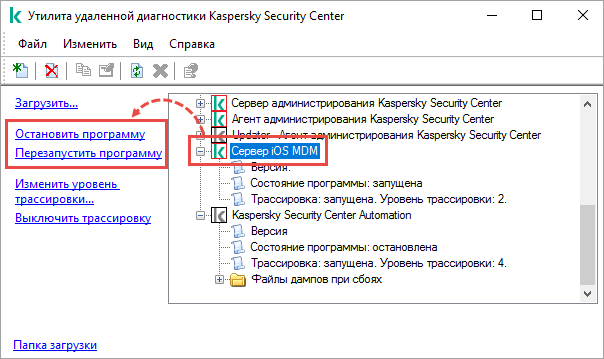Утилита klactgui для удаленной диагностики клиентских устройств в Kaspersky Security Center
Показать приложения и версии, для которых применима статья
- Kaspersky Security Center 14.2 (версия 14.2.0.26967);
- Kaspersky Security Center 14 (версия 14.0.0.10902);
- Kaspersky Security Center 13.2 (версия 13.2.0.1511);
- Kaspersky Security Center 13.1 (версия 13.1.0.8324);
- Kaspersky Security Center 13 (версия 13.0.0.11247).
Утилита удаленной диагностики klactgui предназначена для выполнения на удаленном устройстве:
- включения и выключения трассировки;
- изменения уровня трассировки;
- скачивания файла трассировки;
- скачивания настроек программ;
- скачивания информации о системе (отчет утилиты GetSystemInfo);
- скачивания журналов событий;
- запуска и остановки программ;
- диагностики Агента администрирования;
- создания и скачивания дампов программ;
- загрузки, запуска других утилит и скачивания результатов их работы.
Утилита klactgui.exe расположена в папке установки Kaspersky Security Center на устройстве с установленным Сервером администрирования. Путь по умолчанию: C:\Program Files (x86)\Kaspersky Lab\Kaspersky Security Center.
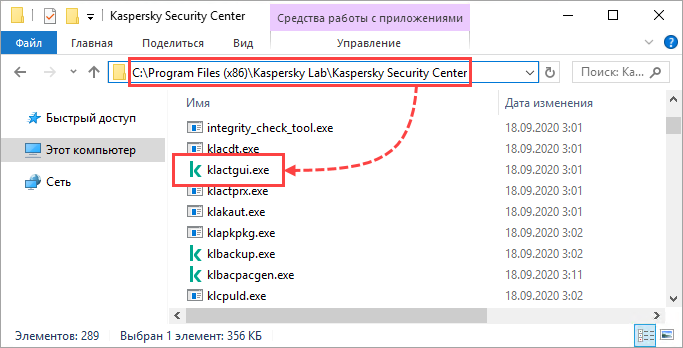
Описание утилиты удаленной диагностики klactgui
Утилита удаленной диагностики klactgui:
- Работает с Агентом администрирования, Сервером администрирования и приложением Kaspersky Endpoint Security для Windows.
- Не работает с Kaspersky Endpoint Security для Mac и Kaspersky Endpoint Security для Linux.
Утилита может подключаться к удаленному устройству одним из способов:
- Средствами Сервера администрирования.
Подключение проходит через Сервер администрирования, к которому подключено удаленное устройство. Если устройство принадлежит подчиненному Серверу администрирования, к которому нет прямого доступа, подключение возможно через главный Сервер администрирования. - Средствами сети Microsoft Windows.
Для работы в этом режиме:- На удаленном устройстве должны быть открыты порты: TCP 139, TCP 445, UDP 137, UDP 138.
- Соединение с удаленным устройством должно производиться под учетной записью локального администратора этого устройства. Необходим доступ к Admin$ и права на создание служб.
Ограничения
- Остановка программы на удаленном устройстве возможна при поддержке соответствующей службы команды остановки.
- Включение и выключение трассировки у программ с самозащитой возможно только при наличии установленного Агента администрирования на удаленном устройстве.
Как запустить утилиту и подключиться к удаленному устройству
Как подключиться средствами Сервера администрирования
- Запустите утилиту на устройстве с установленным Сервером администрирования или Консолью администрирования от имени администратора одним из способов:
- Через меню Пуск → Kaspersky Security Center → Утилита удаленной диагностики Kaspersky Security Center.
- Из папки установки Kaspersky Security Center: <Диск>:\Program Files (x86)\Kaspersky Lab\Kaspersky Security Center
- Выберите Доступ средствами Сервера администрирования.
- Укажите имя сервера, к которому подключено удаленное устройство, в поле Сервер администрирования.
Если удаленное устройство подключено к подчиненному серверу, укажите имя главного сервера, установите флажок Устройство принадлежит подчиненному Серверу администрирования и укажите имя подчиненного сервера. - Укажите имя удаленного устройства в поле Устройство.
- Укажите учетную запись с правами администратора на Сервере администрирования.
Если вы выбрали Подключаться от имени текущего пользователя, будет использоваться учетная запись, под которой запущена утилита удаленной диагностики. - Нажмите Войти.
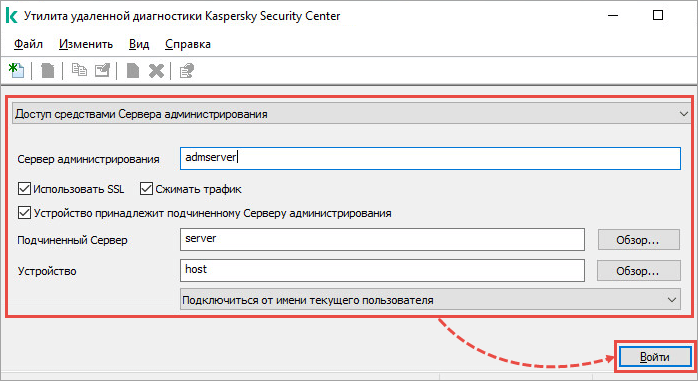
Как подключиться средствами сети Microsoft Windows
- Запустите утилиту на устройстве с установленным Сервером администрирования или Консолью администрирования от имени администратора одним из способов:
- Через меню Пуск → Kaspersky Security Center → Утилита удаленной диагностики Kaspersky Security Center.
- Из папки установки Kaspersky Security Center: <Диск>:\Program Files (x86)\Kaspersky Lab\Kaspersky Security Center
- Выберите Доступ средствами сети Microsoft Windows.
- Укажите имя удаленного устройства в поле Устройство.
- Укажите учетную запись с правами локального администратора на удаленном устройстве.
Если вы выбрали Подключаться от имени текущего пользователя, будет использоваться учетная запись, под которой запущена утилита удаленной диагностики. - Нажмите Войти.
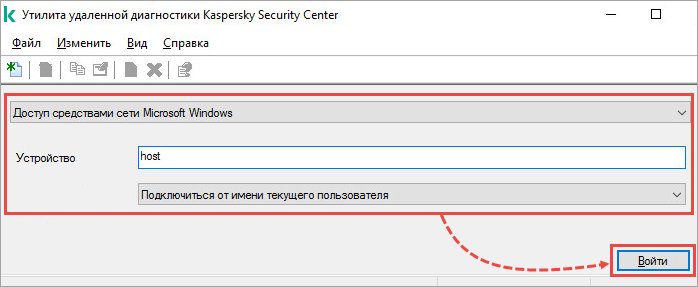
Как включить и выключить трассировку, загрузить ее файлы
- Подключитесь к удаленному устройству.
- Выберите программу, для которой необходимо собрать трассировку, и нажмите Включить трассировку.
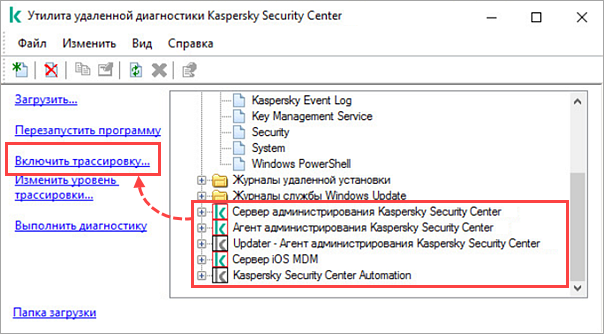
Включение и выключение трассировки у программ с самозащитой возможно только при установленном Агенте администрирования на удаленном устройстве.
- Выберите нужный уровень трассировки и нажмите OK.
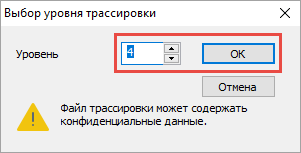
- Перейдите в папку Файлы трассировки, выберите нужный файл трассировки и нажмите Загрузить весь файл.
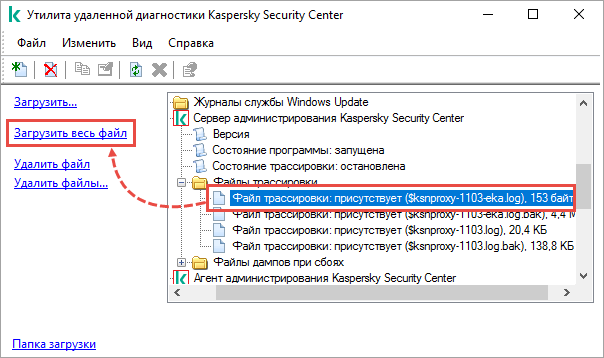
- Выберите программу и нажмите Выключить трассировку, чтобы отключить режим трассировки.
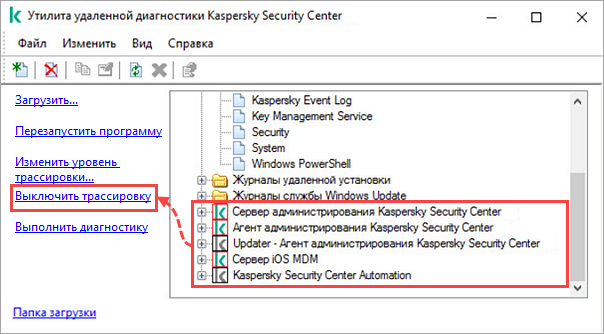
Как скачать параметры программ, создать и скачать дампы программ, загрузить и запустить утилиту на удаленном устройстве
- Подключитесь к удаленному устройству.
- Выберите в списке удаленное устройство и необходимое действие:
- Загрузить параметры программы — для скачивания настроек приложений «Лаборатории Касперского», установленных на этом устройстве.
- Сформировать файл дампа для процесса — для создания и скачивания дампа указанного приложения.
- Запустить утилиту — для запуска утилиты на удаленном устройстве и скачивания результатов ее работы.
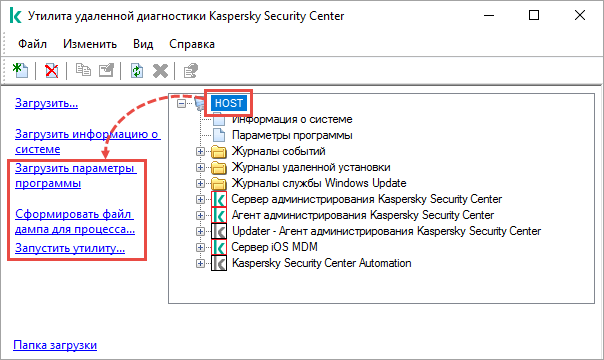
Как скачать информацию о системе (получить отчет утилиты GetSystemInfo)
- Подключитесь к удаленному устройству.
- Выберите удаленное устройство в списке.
- Нажмите Загрузить информацию о системе.
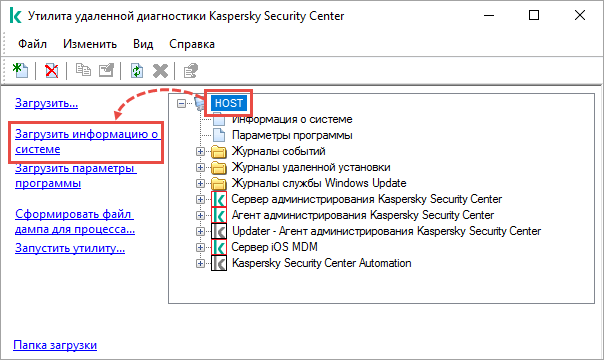
Как скачать журналы событий (Event Log)
- Подключитесь к удаленному устройству.
- Перейдите в папку Журналы событий и выберите необходимый журнал.
- Нажмите Загрузить журнал событий <имя журнала>.
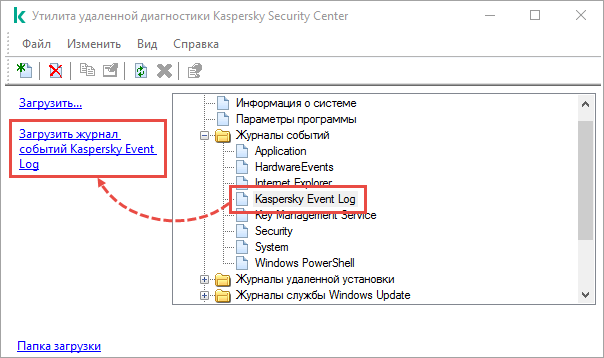
Как выполнить диагностику и скачать отчет
- Подключитесь к удаленному устройству.
- Выберите Агент администрирования Kaspersky Security Center и нажмите Выполнить диагностику.
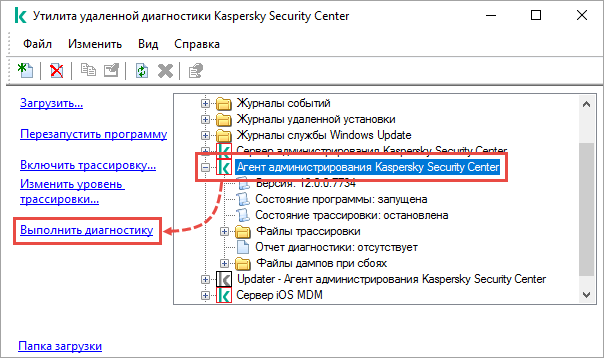
- Дождитесь окончания создания отчета.
- Выберите Отчет диагностики и нажмите Загрузить весь файл.
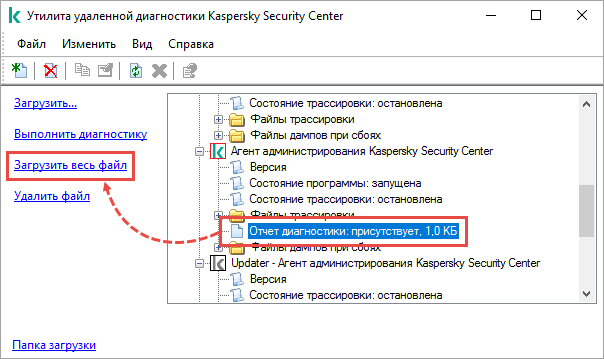
Как остановить и запустить программу
Запуск, остановка и перезапуск программ возможны только при подключении к устройству средствами Сервера администрирования.
- Подключитесь к удаленному устройству.
- Выберите необходимую программу и действие над ней:
- Остановить программу.
Остановка программы возможна при поддержке соответствующей службы команды остановки. - Перезапустить программу.
- Запустить программу.
- Остановить программу.